説明機能仕様ダウンロード画像使い方
アプリケーションの音量を自動で均一化する「ラウドネスイコライザー」アプリ
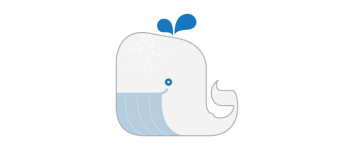
各アプリの音量を個別に制御し、各アプリの音量を同じ音量レベルに均一化することができるラウドネスイコライザーソフト。Windows コンピュータで一貫した音量の大きさでオーディオを再生できます。
Wale の概要
Wale(Windows Audio Loudness Equalizer) は、アプリケーションの音量を自動で均一化してくれるアプリケーションです。
Wale の機能
Wale の主な機能です。
| 機能 | 概要 |
|---|---|
| メイン機能 | アプリケーションの音量を自動で均一化 |
| 機能詳細 | ・アクションのタイミング、平均期間、ボリュームリカバリ機能、ターゲットピークレベルなどのいくつかのパラメータを設定できます |
アプリケーションの音量を均一化します
Wale は、アプリごとの音量のばらつきを抑えて自動で均一化してくれる「ラウドネスイコライザー」です。
アプリの平均ピークレベルからリアルタイムで各アプリの適切な量を計算し、各アプリのピークレベルを目的のレベルに等しくしようとします。平均ピークレベルから適切な音量を計算し、ピークが目的のレベルを超えるとすぐに音量を下げます。
ピークレベルなどを設定で細かく調整可能
Wale は、サウンドカードの拡張機能に「ラウドネスイコライゼーション」や「ラウドネス等化」の機能がない場合に特に役に立つアプリケーションです。
このアプリを使用すると、バックグラウンドで自動的に計算を行うため、Windows コンピューターで一貫したラウドネスレベルを得ることができます。
Windows PC にラウドネスイコライゼーション機能を提供
Wale は、お使いのコンピューターに最適なラウドネスイコライザ機能を提供するソフトウェアです。毎回手動で音量を調整しなくても、任意のアプリケーションのオーディオの音量を聴きやすく再生できます。
機能
- ラウドネスイコライザー(アプリの音量を均一化)
- アドバンスド設定
ダウンロード
使い方
インストール
1.インストール
- インストーラを実行するとセットアップウィザードが開始します。[Next]をクリックします。
- ライセンスが表示されます。「I accept the terms in the License Agreement」を選択して[Next]をクリックします。
- インストール先を確認して[Next]をクリックします。
- インストールの準備ができました。[Install]をクリックしてインストールを開始します。
- インストールが完了しました。[Finish]をクリックしてセットアップウィザードを閉じます。
基本的な使い方
1. 基本的な使い方
Wale(Windows Audio Loudness Equalizer) を起動すると、システムトレイにアイコンが表示されます。
- アイコンをクリックするとメイン画面が開きます。
- 右クリックメニューの「Configration」から、設定を行うことができます。
メイン画面です。
- 「Target & Limit」のスライダで、目標値ピークレベルの目標値と制限値を設定できます。数値を大きくすると、音量が大きめに補正されます。
- 「Master」のスライダで、デフォルトの音量を設定できます。
- 除外したいプロセスがある場合は右側のチェックボックスを解除します。
・AlwaysTop:ウィンドウを常に一番上に表示する
・StayOn:メインウィンドウを開いたままにする
・AdvancedView:セッションデータの詳細情報を表示する
・StayOn:メインウィンドウを開いたままにする
・AdvancedView:セッションデータの詳細情報を表示する
2.設定
- 設定画面です。「Advanced View」を選択すると、アドバンスドモードで表示します。
- アドバンスドモードです。
・UI Update:メイン UI とオーディオステータスの更新間隔
・Auto Control:自動制御間隔。この値が低い場合、ウェールはより多くの CPU パワーを消費します
・GC Interval:ガベージコレクション間隔
・Audio Unit:単位
・Target Level:イコライゼーションに対するターゲットピークレベル
・Min Peak Level:セッションを制御するための最小ピーク
・Up Rate:1 秒あたりのボリューム増加率
・Kurtosis:相互機能のための尖度
・右上のグラフ:現在のボリュームアップ機能のグラフ、黄色はベース、青は現在
・Auto Control Enabled:自動セッション(アプリ)ボリューム制御、常にオンにする必要があります
・Statc Mode:チェックすると、正規化を停止し、すべてのアプリの音量をターゲットレベルに設定します
・Average Enavled:平均コンピューティングのオン/オフ、常にオンにする必要があります
・Average Time:平均を計算するためのピーク収集時間
・Auto Control:自動制御間隔。この値が低い場合、ウェールはより多くの CPU パワーを消費します
・GC Interval:ガベージコレクション間隔
・Audio Unit:単位
・Target Level:イコライゼーションに対するターゲットピークレベル
・Min Peak Level:セッションを制御するための最小ピーク
・Up Rate:1 秒あたりのボリューム増加率
・Kurtosis:相互機能のための尖度
・右上のグラフ:現在のボリュームアップ機能のグラフ、黄色はベース、青は現在
・Auto Control Enabled:自動セッション(アプリ)ボリューム制御、常にオンにする必要があります
・Statc Mode:チェックすると、正規化を停止し、すべてのアプリの音量をターゲットレベルに設定します
・Average Enavled:平均コンピューティングのオン/オフ、常にオンにする必要があります
・Average Time:平均を計算するためのピーク収集時間

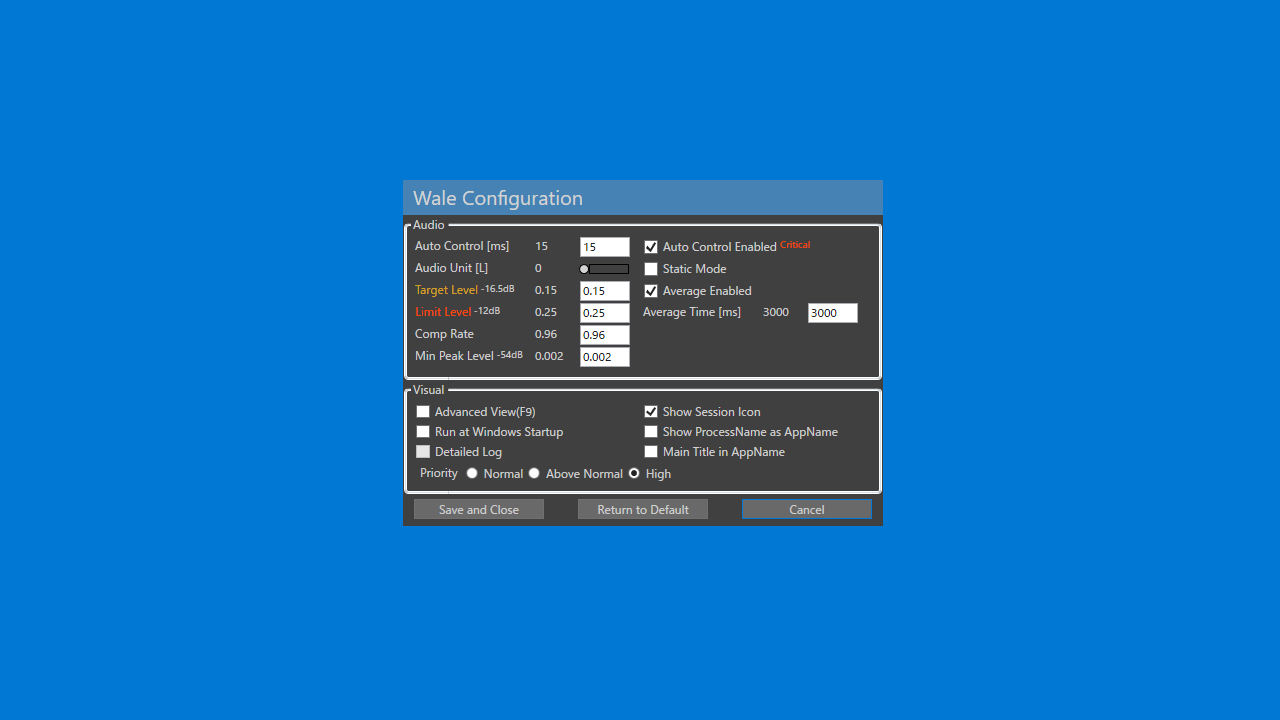
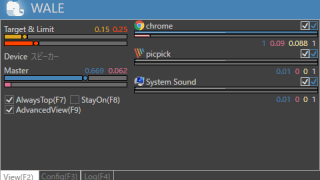
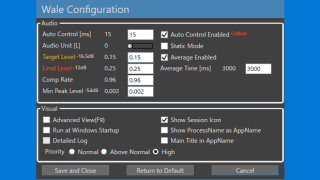
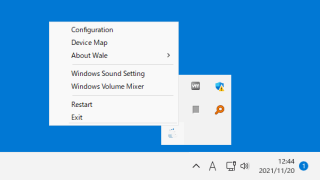
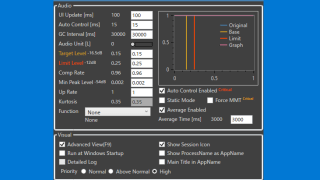

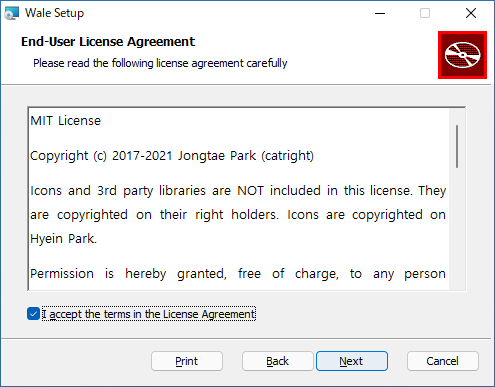
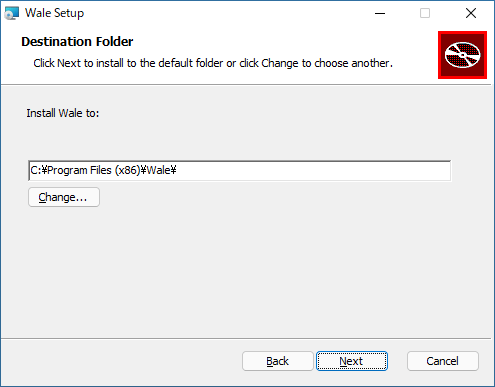
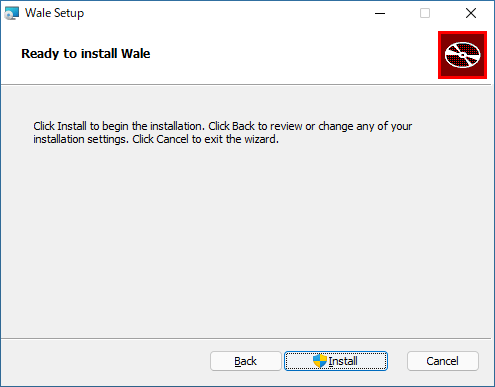

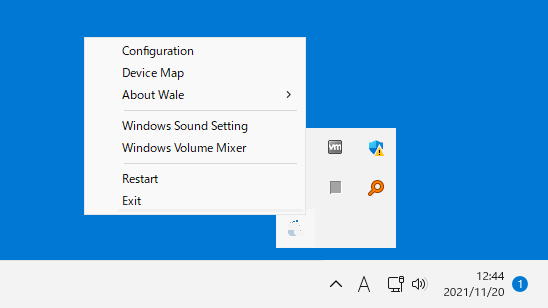
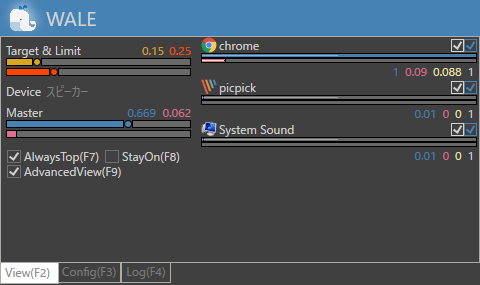
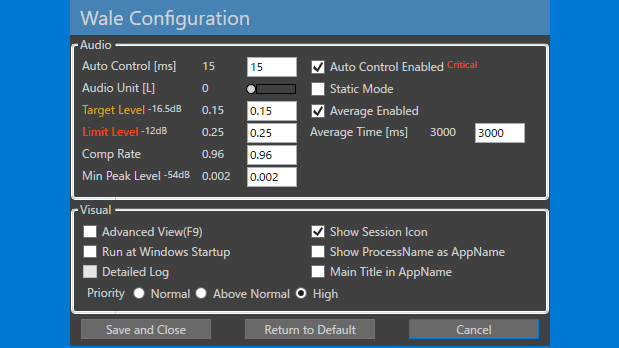
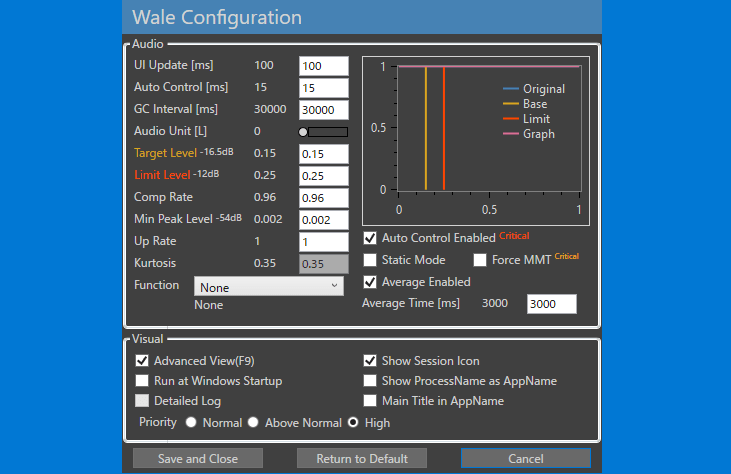
Wale は、どなたでも無料で利用できます。